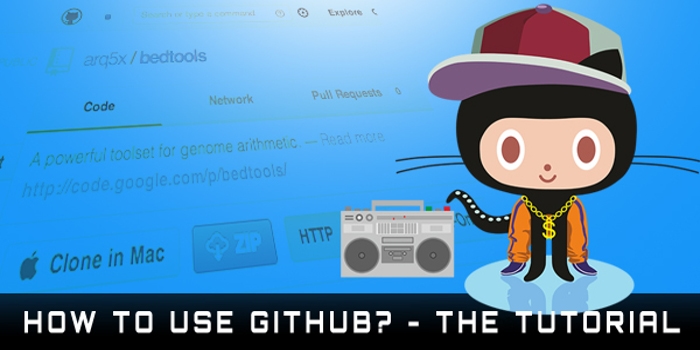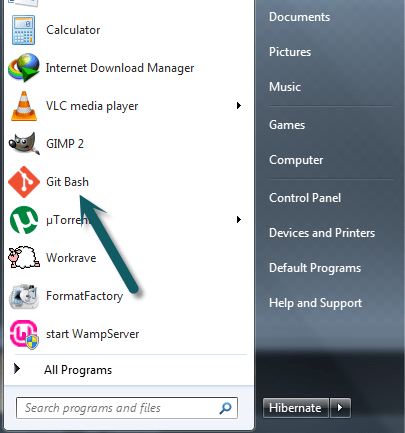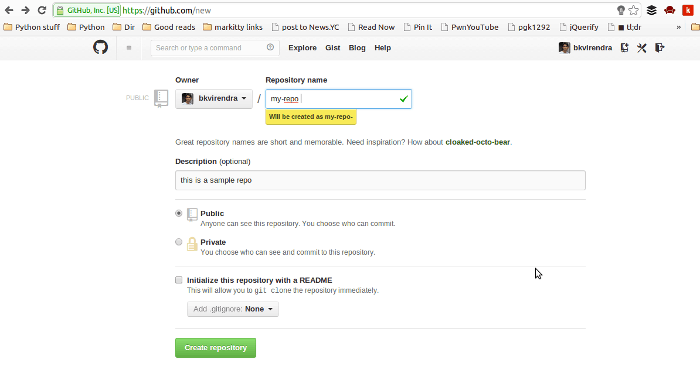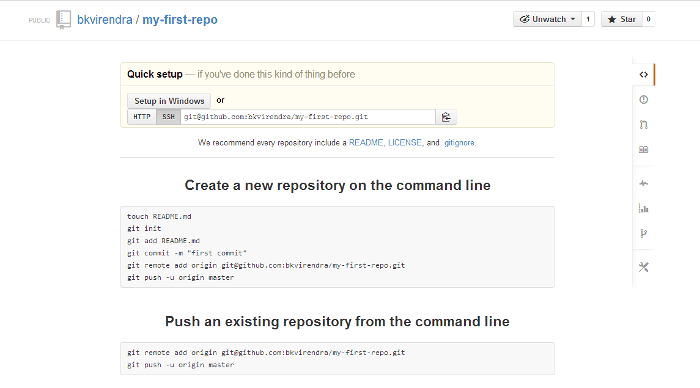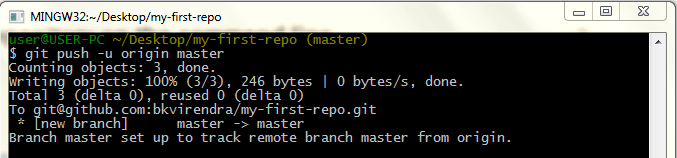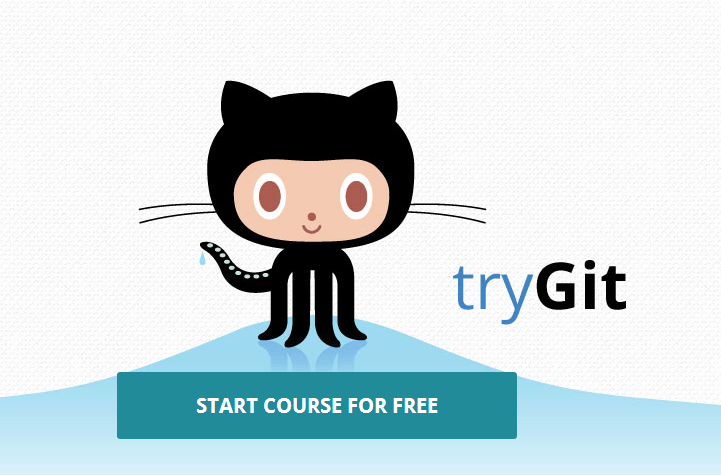Контроль версий - очень распространенный термин в индустрии программного обеспечения и программного обеспечения для контроля версий, например Git и SVN широко используются для отслеживания изменений в проектах. Многие разработчики сталкиваются с проблемами при использовании Git и GitHub, поэтому мы решили поделиться статьей о Git. В этом руководстве мы изучим основы использования Git, что включает в себя создание и инициализацию вашего репозитория, фиксацию кода (после внесения изменений), а затем отправку ваших изменений из вашего локального репозитория в онлайн.
Содержание:
Что такое Git?
Git - это программное обеспечение для распределенного контроля версий и управления исходным кодом. Он используется для отслеживания состояния, истории и целостности исходного дерева. Следовательно, это очень полезный инструмент для каждого разработчика.
Зачем использовать Git?
По умолчанию он работает локально, поэтому каждый рабочий каталог представляет собой полноценный репозиторий с полной историей и возможностями полного отслеживания версий, поэтому он не зависит от какого-либо центрального сервера.
При слиянии широкое использование хранимой истории в Git помогает принимать более обоснованные решения, что приводит к меньшему количеству конфликтов. Наконец, Git распространяется как бесплатное программное обеспечение в соответствии с условиями GNU General Public License.
Тогда что такое Github?
Github - это веб-хостинг для программных проектов, использующих систему контроля версий Git. На данный момент Github является самым популярным репозиторием с открытым исходным кодом. Он предлагает как платные планы для частного репозитория, так и бесплатные учетные записи для проектов с открытым исходным кодом. Поэтому, если вы еще не подписались на Github, я настоятельно рекомендую вам сделать это на https://github.com/signup/free
Настройка Git в Windows
Загрузите установку Git для Windows, здесь. Git - это сердце Github, системы управления версиями с открытым исходным кодом. Он создан той же командой, которая создала Linux. И он отвечает за все, что связано с Github, что происходит локально на вашем компьютере.
После того, как Git был установлен локально, вам необходимо настроить его, прежде чем вы сможете приступить к созданию репозиториев. Теперь запустите Git bash (с помощью кнопки «Пуск»).
Затем вам нужно указать свое имя пользователя, чтобы оно могло помечать ваши коммиты:
[html] $ git config –global user.name «Здесь ваше имя»[/ Html]
Введите свой адрес электронной почты, чтобы Git мог использовать его для связывания ваших коммитов с вашей учетной записью Github. (Используйте тот же адрес электронной почты, который вы зарегистрировали на Github)
[html] $ git config –global user.email «[электронная почта защищена][/ Html]
Теперь вы закончили настройку Git на своем локальном компьютере. Теперь давайте создадим наш первый репозиторий и сделаем первую фиксацию.
1. Создание репозитория
Вы можете создать репозиторий на Github по адресу, но только после входа в систему с использованием учетной записи Github. Если у вас нет учетной записи, вы можете создать ее на github.com
Укажите имя для вашего репозитория и некоторое описание. Вы можете сделать свое репо открытым или закрытым. (Общедоступные репозитории доступны для всех, то есть любой может получить доступ к исходному коду, в то время как только у вас есть доступ или любой, с кем вы им делитесь, имеет доступ к исходному коду для частных репозиториев)
2. Настройка репозитория на локальном компьютере.
После того, как вы создали репозиторий на GitHub, следующая часть будет посвящена тому же самому на вашем локальном компьютере (убедитесь, что вы успешно настроили Git bash). Вы также можете обратиться к Справочная документация Github, чтобы получить дополнительную помощь по настройке Git.
Теперь вы можете начать с создания каталога в вашей файловой системе с именем `my-first-repo`. Добавьте файл` index.php` в свой каталог. index.php и добавьте к нему следующий код:
[Php]echo «Привет мерзавец»;
?>
[/ PHP]
Теперь инициализируйте git в своем каталоге:
[html] $ git init[/ Html]
Теперь вы инициализировали git в своем каталоге. Затем давайте добавим эти пути к файлам (из нашего каталога) для отслеживания Git.
(git add: этапирует контент, который вы хотите сделать снимком)
[html] $ git add.[/ Html]
Теперь давайте сделаем нашу первую фиксацию с помощью:
[html] $ git commit -m «моя первая фиксация»[/ Html]
(git commit: он создает моментальный снимок поэтапного контента и записывает ваше имя пользователя и адрес электронной почты при каждой совершенной вами фиксации)
Это создаст моментальный снимок нашего поэтапного контента. Теперь, поскольку мы должны поделиться нашим репо с другими, нам нужно добавить удаленный хост. Это делается с помощью git remote add. Мы уже создали репо на Github, теперь нам просто нужно скопировать данный url, в нашем случае это `[электронная почта защищена]: bkvirendra / my-first-repo.git`. Теперь давайте добавим это в наш проект, чтобы мы могли вносить в него изменения и получать из него обновления.
[html] $ git удаленное добавление источника [электронная почта защищена]: bkvirendra / my-first-repo.git[/ Html]
Теперь, когда мы делимся своим коммитом с другими, нам нужно отправить наши изменения в наш удаленный репозиторий (размещенный на Github). Это создаст нашу ветку в удаленном репо. Давайте перейдем к нашей ветке master в нашем удаленном репозитории.
[html] $ git push -u origin master[/ Html]
Демо-репозиторий в приведенном выше руководстве доступен по адресу. Если у вас возникли проблемы с ключами ssh, обратитесь к https://help.github.com/articles/generating-ssh-keys. Дополнительные ссылки, связанные с Git, см. http://gitref.org/.
Проверить Git без установки
Если вы не хотите устанавливать Git на свой компьютер, но хотите изучить его, мы можем предпочесть вам отличный веб-инструмент! Код школа разработал этот инструмент, и теперь он доступен для всех пользователей. На веб-сайте вы можете увидеть раздел для ввода команд на основе git. После того, как вы ввели правильные команды и нажали клавишу Enter, соответствующие действия появятся в разделе, расположенном под разделом команд. Следовательно, это хороший способ изучить Git онлайн, не сталкиваясь с трудностями при установке! Если у вас возникнут проблемы при использовании Git или GitHub, сообщите нам об этом в форме комментариев ниже.